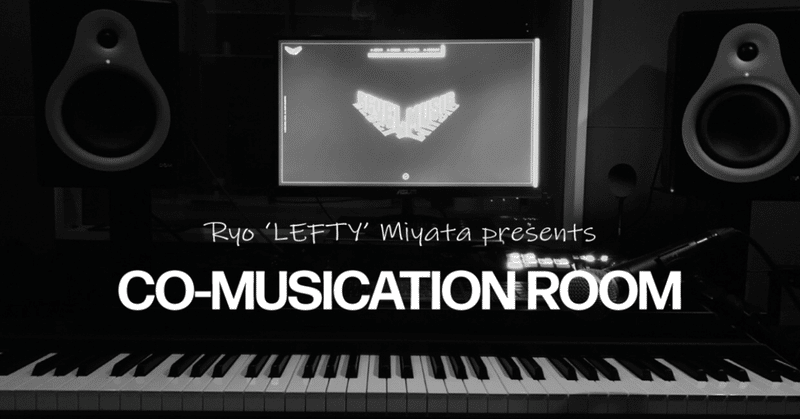
[号外]Vimeo視聴とコメント設定について
こんにちは。CO-MUSICATION ROOMキュレーターのamaroneです。
当サロンの作曲生配信はVimeoで行われます。
筆者自身も含め、視聴とコメント環境を整備するのに苦労した人が多いため、ここにまとめておきます。
Vimeoとは
(ヴィメオ、[ˈvɪmiːoʊ])は、クリエイター向け動画共有サイト。「video」(ビデオ)と「me」(私)の意味と、「movie」(映画)という言葉のアナグラムである。(wikipediaより)
2004年に設立され、2017年にライブストリーミングプラットフォームを導入し、ストリーミングサービスのVimeo Liveを開始。
環境について
サポートしているブラウザ — 再生
Vimeoでは HTML5 プレーヤーで h.264 MP4 動画をデコード出来るブラウザの再生に対応しています。古いブラウザ、システム、ウェブサイトをお使いの場合、Vimeoの視聴を継続するにはアップグレードが必要になります。
<デスクトップ>
Chrome 30+ (自動更新付き)
Firefox 27+ (自動更新付き)
Internet Explorer 11+
Microsoft Edge
Safari 9+
<モバイル / タブレット>
Android バージョン (Lollipop) 5.0+
iOS バージョン 9.3.5+
Vimeo モバイル/タブレットアプリ
Vimeoのモバイル/タブレットアプリはiOSとAndroidにのみ対応しております。Vimeoではデバイスを常に最新の状態しておくことを推奨していますが、アプリインストールの最低条件はこちらです:
Android (Lollipop) バージョン 5.0+
iOS バージョン 9.3.5+
インターネット接続要件
Vimeoで最も低画質であるSD 360pを視聴するのに1 Mbps以上の安定した通信スピードが必要です。帯幅域は予期せず変動することがあるため、Vimeoではインターネットで高画質の動画をストリームするには5 Mbps以上の高速専用インターネットプランの使用を推奨しています。イーサネット経由の配線接続が最も適していますが、WiFiを使用したい場合はお使いのルーターが正しく構成されており、ネットワークが他のデバイスと共有していないこと (ISPに支払う開始スピードを制限します) をご確認ください。
お使いのデバイスの通信スピードが分からない場合はhttps://testmy.net/download (モバイルまたはデスクトップより) で予測値をご確認ください。
Vimeo視聴にアカウントは必要?
Vimeo(Web,アプリ)でシークレットコンサートを観覧するだけであれば、Vimeoのアカウントは必要ありません。
iOS/Androidで配信中にチャットメッセージを送信する場合はアカウントが必要となります。「メールアドレス登録」「Googleアカウント連携」「Facebookアカウント連携」いずれかでログインを行なって下さい。
*パソコンの場合はゲストとしてチャットを送信することが可能です。
パソコンの場合(閲覧、チャットメッセージ共に可)
パソコンのブラウザを使用して配信を見る場合、限定配信URLをブラウザで開いて閲覧することができます。パスワードがある場合はパスワードも入力します。
チャット送信もアカウントがなくてもゲストとしてチャットメッセージを送信することもできます。
ある意味最強ツールです。
もちろんアカウントでログインしても配信の視聴やチャットメッセージの送信は可能。
iOS(iPhone/iPadなど)とAndroidのブラウザの場合(閲覧可、チャットメッセージ不可)
iOSデバイス(iPhoneやiPadなど)やAndroidデバイスで限定配信を見る方法は2種類あり、ブラウザで見る方法とアプリで見る方法があります。
ブラウザで見る方法は、限定配信URLをブラウザで開いていただくだけでみることができます。パスワードがある場合はパスワードも入力します。
ただ注意事項としてiOSデバイス(iPhoneやiPadなど)やAndroidデバイスのブラウザではチャットメッセージを送信する機能がありません。チャットメッセージを送りたい場合はアプリをダウンロードする必要があります。
iOS(iPhone/iPadなど)のアプリの場合(閲覧、チャットメッセージ共に可。但しログイン必須)
まずVimeoアプリをAppStoreからダウンロードしてください。
https://apps.apple.com/jp/app/vimeo/id425194759
アプリが入っている状態で、限定配信URLをiOSデバイス(iPhoneやiPadなど)のブラウザで開きます。すると、ブラウザの上に「アプリで開く」のボタンがあるので、「開く」をタップすると、アプリが起動し限定配信をアプリで見ることができます。
アプリでのチャットメッセージを送信はアカウントのログインが必須となります。
Androidデバイスのアプリの場合
まずVimeoアプリをGoogle Playからダウンロードしてください。
https://play.google.com/store/apps/details?id=com.vimeo.android.videoapp&hl=ja
アプリが入っている状態で、限定配信URLをAndroidデバイスのブラウザで開きます。
すると、「このアプリで開く」という選択肢が表示されますので、「このアプリで開く」をタップします。
「一回だけ」、「常時」の2つがあり常時の方を選択すると次回から自動でアプリが開きます。
アプリでのチャットメッセージを送信はアカウントのログインが必須となります。
Discord→Vimeoへの道
ちょっと複雑です。Discordから直接アプリへは飛べませんので、以下の手順で進めていきます。(iPhone/Safariの場合)
<事前準備(共通)>
Vimeoを立ち上げてログインしておきます。
<Discordからの操作方法>
iPhone/Safariの場合
1.Discordの生配信のリンクをクリック。
埋め込みブラウザへ飛ぶ
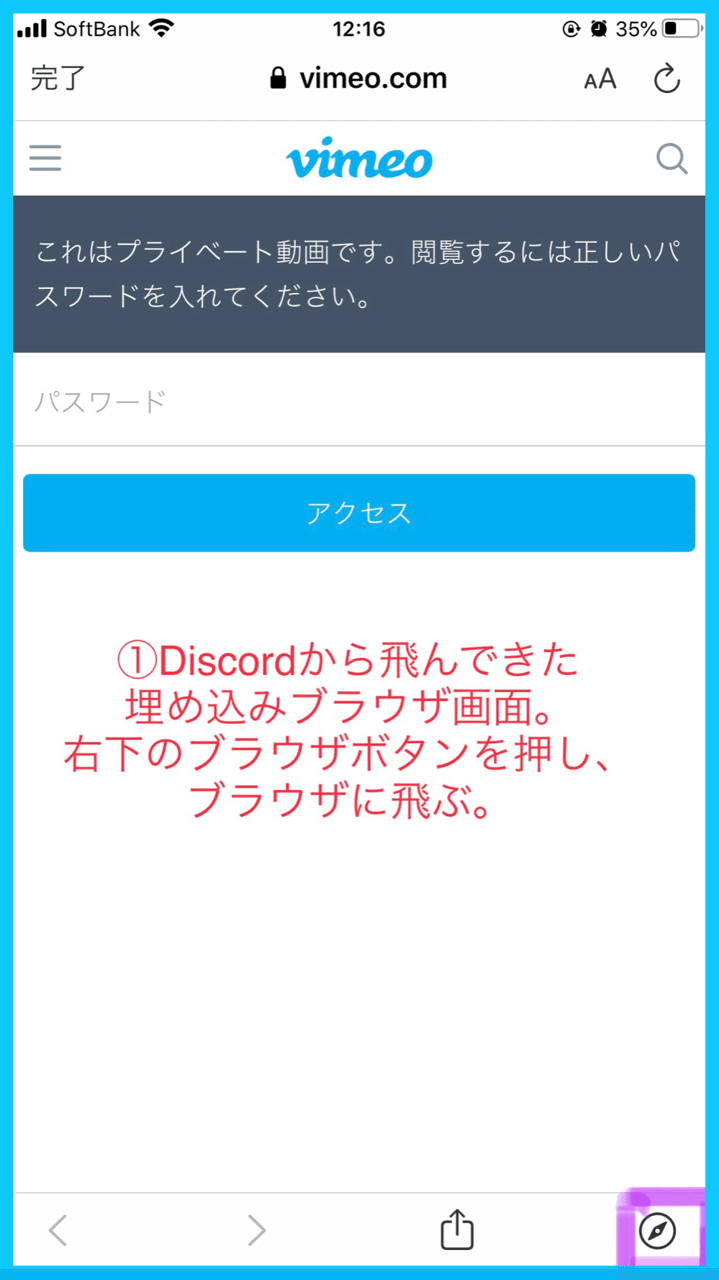
2.ブラウザ画面。画面を下に引く。
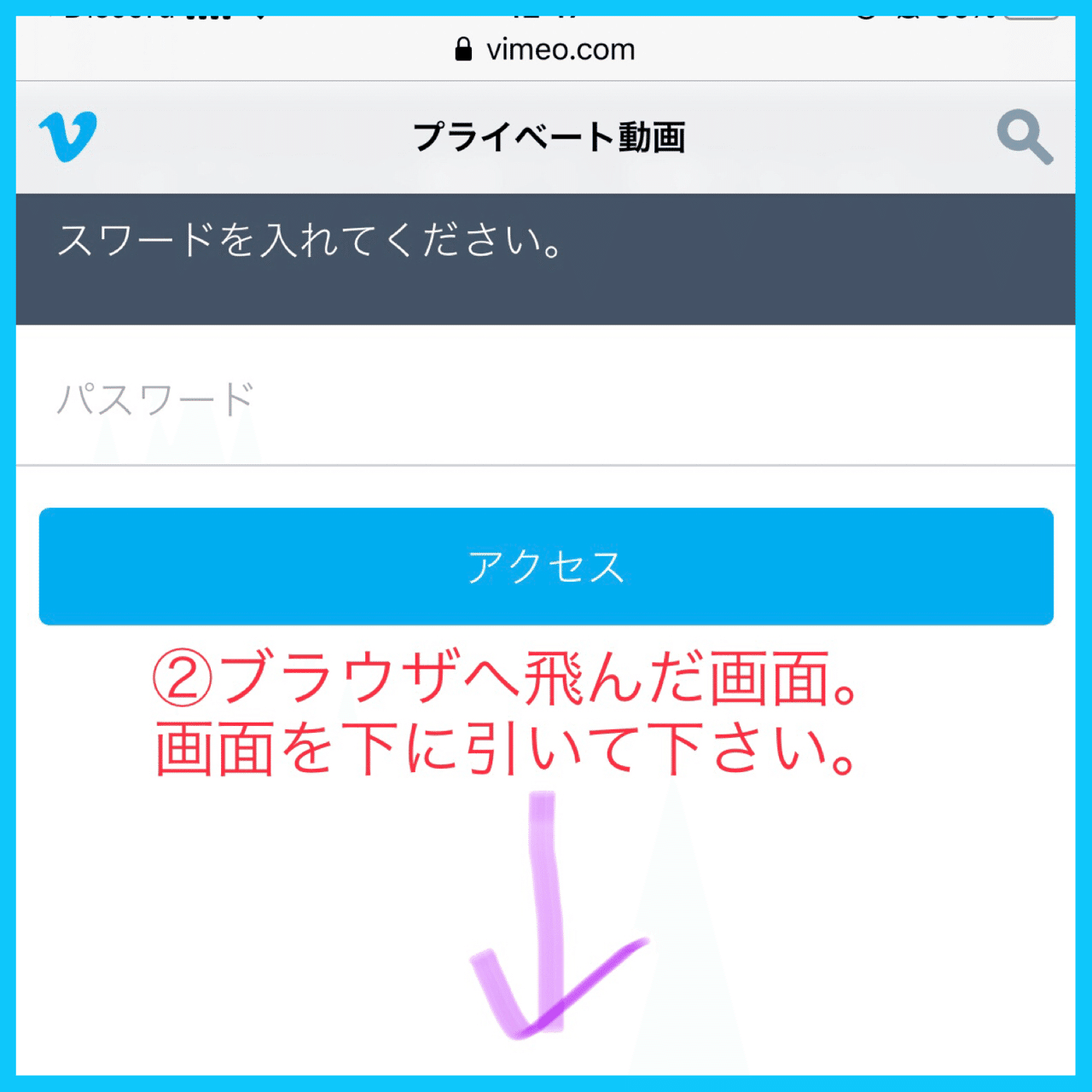
4.画面上部にアプリへのリンクが現れる。
アプリへ飛んで、パスワードを入れる。
パスワードは配信者から指示されたものを入力。
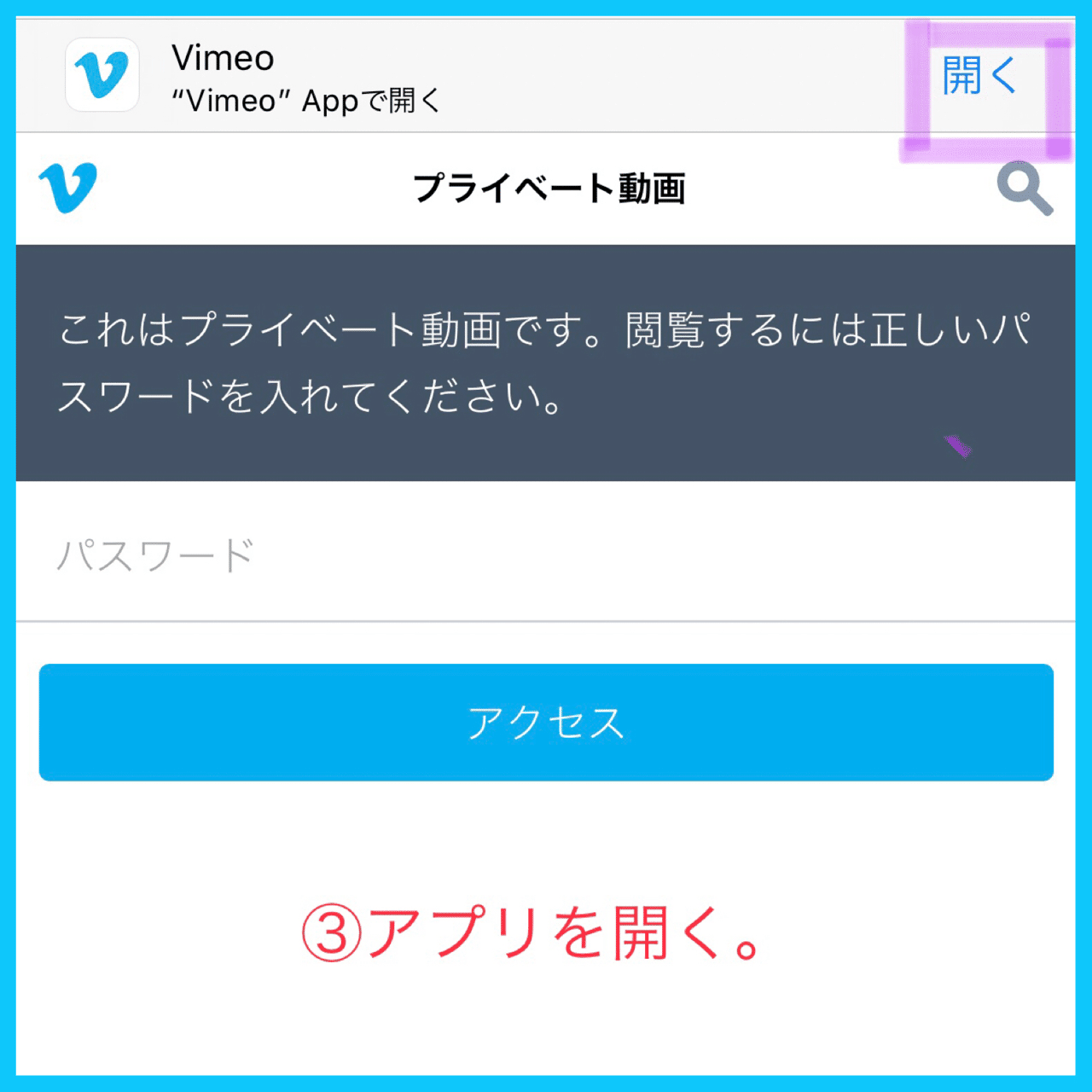

ここまで終われば、配信画面が見えてコメントも出来ます。
Android/Chromeの場合
Chromeの場合はブラウザに飛ばず、直接Vimeoに飛べますので、そちらをお勧めします。

1.リンクをクリックすると、以下の画面が出てきます。右上の囲み部分をクリックして下さい。
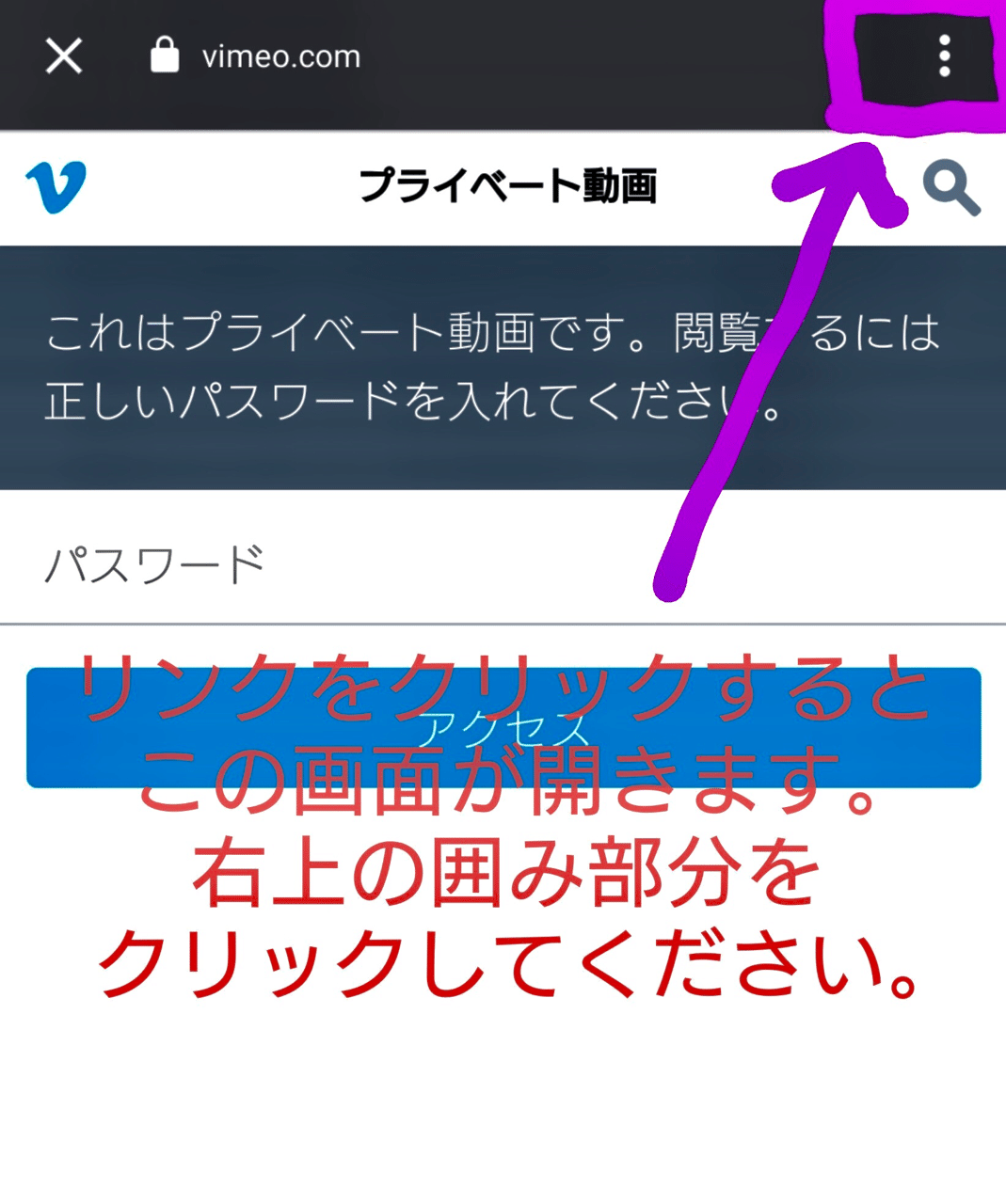
2.Chromeで開くをクリック。

3.画面下に表示されるVimeoを選択する。
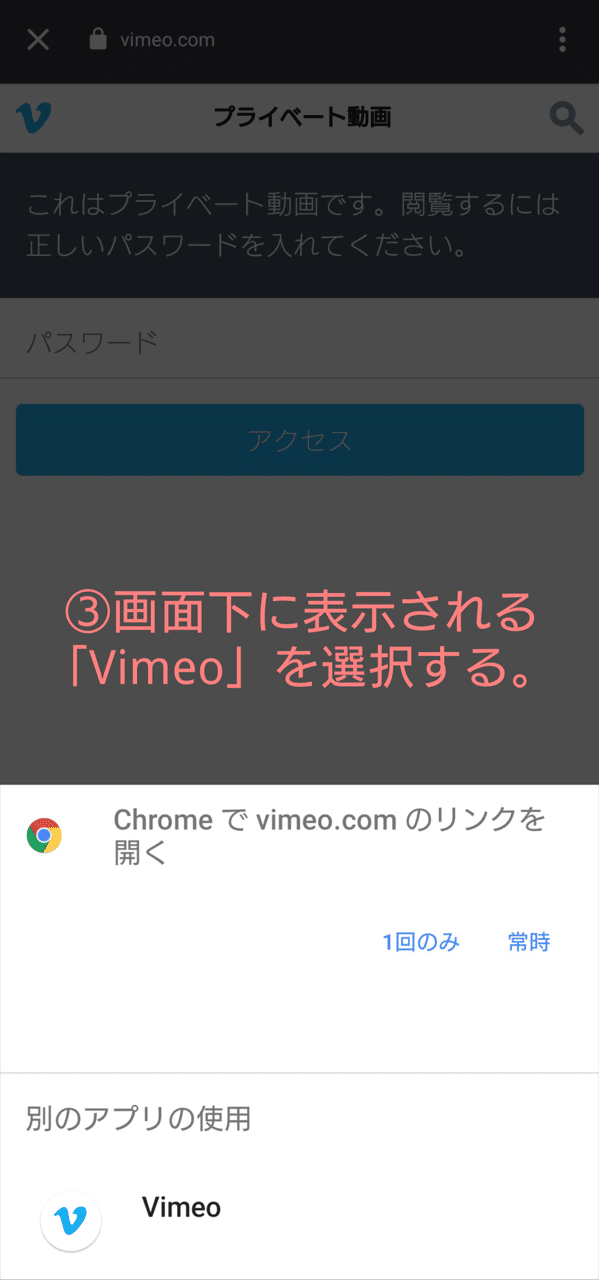
4.配信者から指定のパスワードを入力。

操作は以上です。
<認証エラー>
コメント時にこのような表示が出ていたら、ログインされていない状態です。アプリからのコメントにはメールアドレスの認証とログインが必要ですので、事前にご確認をお願いします🤲

▲認証されていない時のエラー画面。

▲Vimeo登録時に送られてくるメールアドレス認証メール。忘れずにVerify email addressを押して認証して下さい。
※宮田’レフティ’リョウpresents 「CO-MUSICATION ROOM」入会はこちら
※入会方法はこちら
※宮田'レフティ'リョウ Twitterはこちら
※CO-MUSICATION ROOM Twitterはこちら
この記事が気に入ったらサポートをしてみませんか?
